snapseed怎么局部彩色
1、打开Snapseed软件,点击屏幕中间的大加号“+”,去添加照片
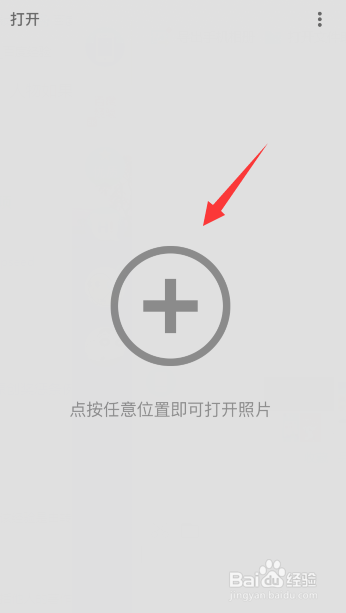
2、点击“打开设备上的图片”
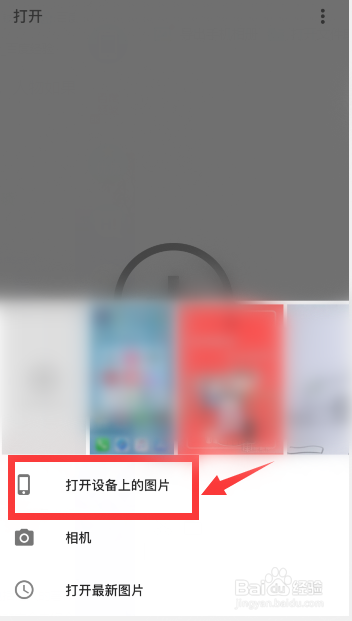
3、相册中选择需要处理的图片添加后,点击底部“工具”
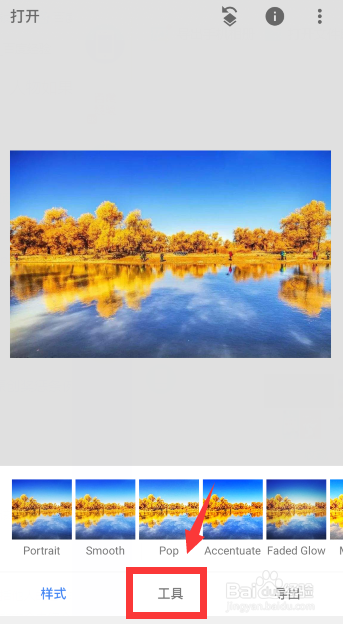
4、滑动效果选项,点击“黑白”效果
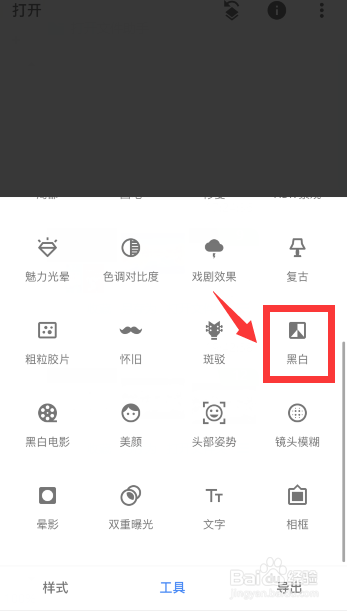
5、照片处理成黑白后,点击右下角打钩图标,完成黑白设置
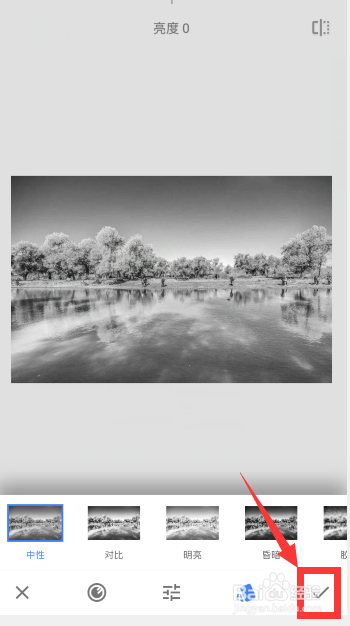
6、点击右上角撤回样式的图标
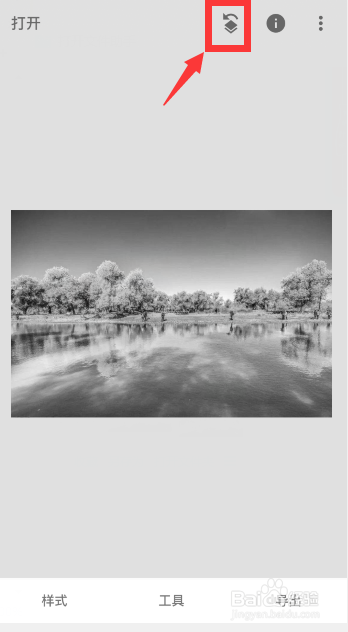
7、点击“查看修改内容”
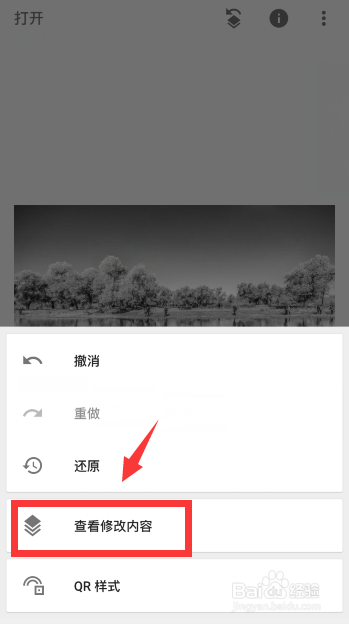
8、点击右下角“黑白”
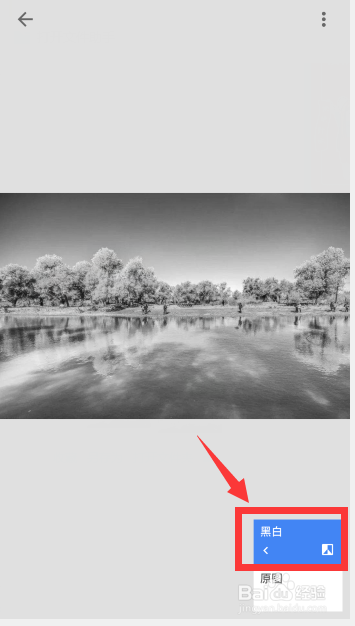
9、在出现的图标选项中,点击第二个图标(修改编辑的图标)
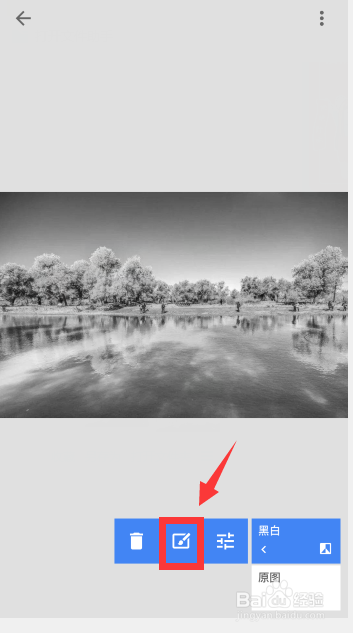
10、点击左下角第二个图标(反向设置图标)
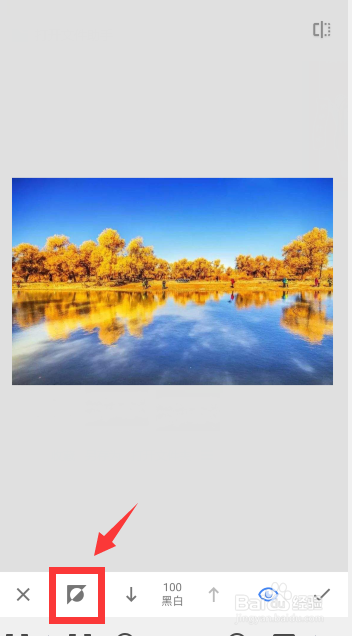
11、用手指涂抹需要局部彩色的位置
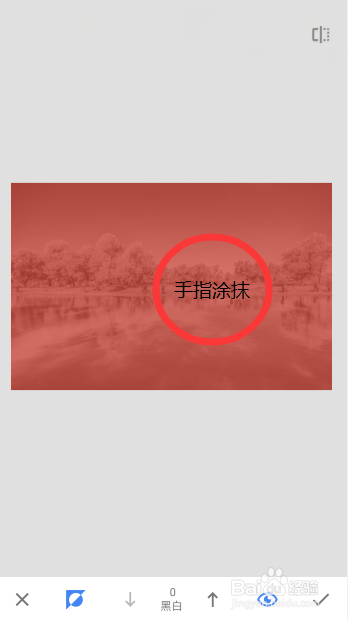
12、涂抹出彩色位置后,点击右下角打钩图标,完成设置
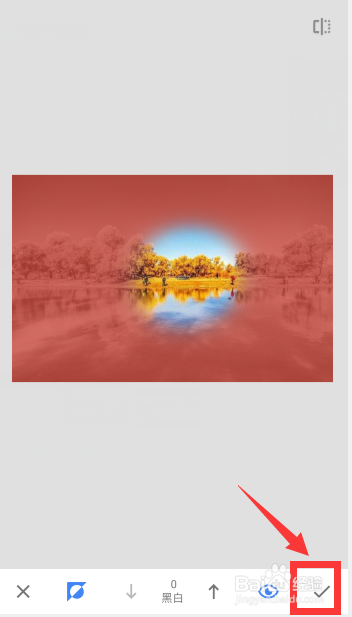
13、就可以看到图片变成了黑白但是局部有彩色的照片点击左上角返回
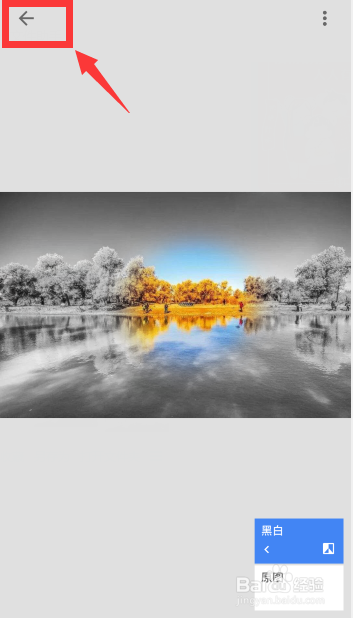
14、点击右下角“导出”,然后保存回手机相册即可
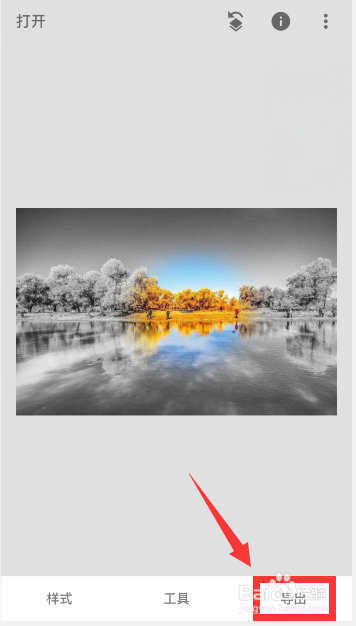
15、总结:1、打开Snapseed软件,点击屏幕中间的大加号“+”,先添加照片2、点击底部“工具”,点击“黑白”效果,把图片设置成黑白3、点击右上角撤回样式的图标,点击“查看修改内容”,点击右下角“黑白”4、在出现的图标选项中,点击第二个图标(修改编辑的图标)5、点击左下角第二个图标,添加上了一层蒙版后,用手指涂抹需要局部彩色的位置6、涂抹出彩色位置后,点击右下角打钩图标,完成设置,点击左上角返回,然后保存回手机相册即可